我使用的Mac OS X版本是10.8.2,Mac自带了Apache环境。
启动Apache
设置虚拟主机
启动Apache
打开“终端(terminal)”,输入 sudo apachectl -v,(可能需要输入机器秘密)。如下显示Apache的版本

接着输入 sudo apachectl start,这样Apache就启动了。打开Safari浏览器地址栏输入 “http://localhost”,可以看到内容为“It works!”的页面。其位于“/Library(资源库)/WebServer/Documents/”下,这就是Apache的默认根目录。
Apache的安装目录在:/etc/apache2/,etc默认是隐藏的。有三种方式查看:
dock下右键Finder,选择前往文件夹,输入/etc
在finder下----》前往---》前往文件夹,然后输入/etc
可以在terminal 输入 open /etc
设置虚拟主机
在终端运行“sudo vi /etc/apache2/httpd.conf”,打开Apche的配置文件
在httpd.conf中找到“#Include /private/etc/apache2/extra/httpd-vhosts.conf”,去掉前面的“#”,保存并退出。
运行“sudo apachectl restart”,重启Apache后就开启了虚拟主机配置功能。
运行“sudo vi /etc/apache2/extra/httpd-vhosts.conf”,就打开了配置虚拟主机文件httpd-vhost.conf,配置虚拟主机了。需要注意的是该文件默认开启了两个作为例子的虚拟主机:
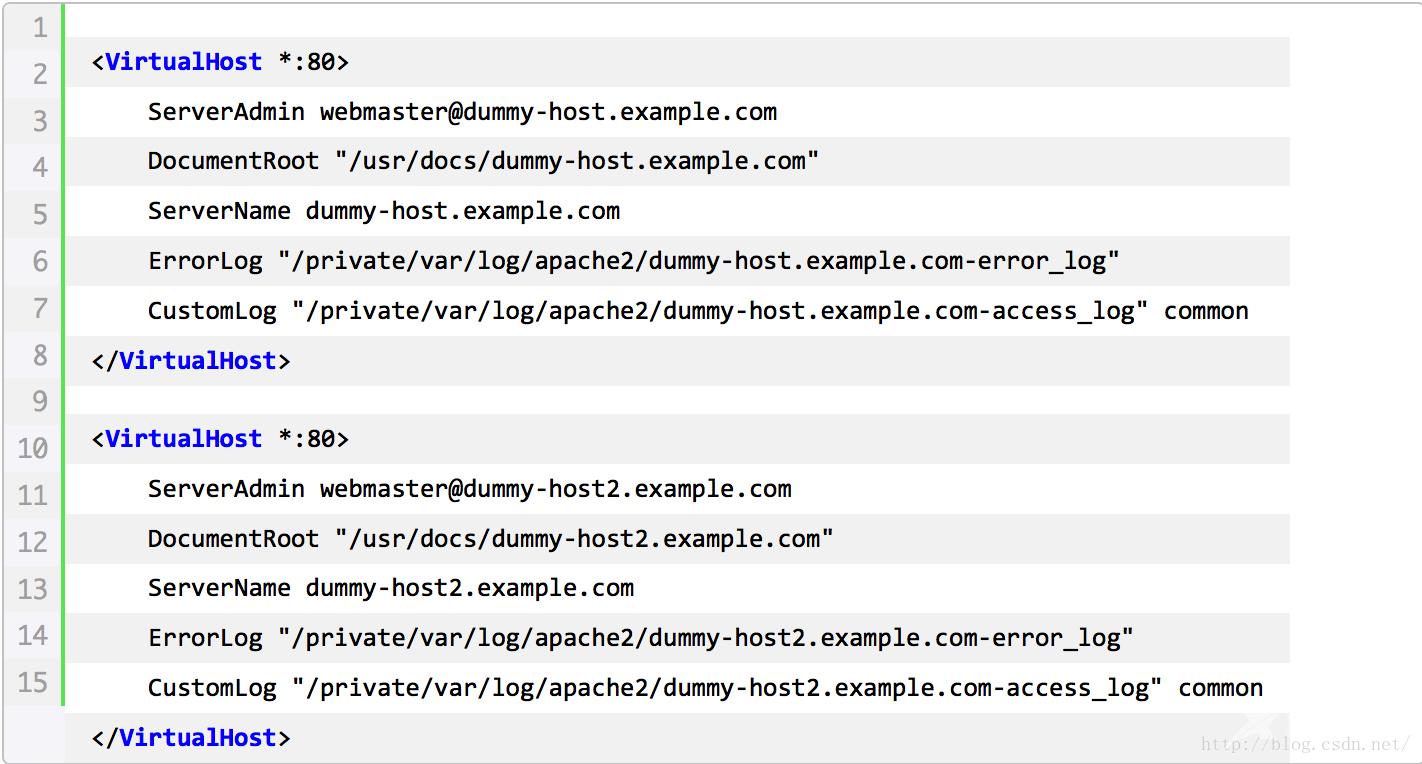
而实际上,这两个虚拟主机是不存在的,在没有配置任何其他虚拟主机时,可能会导致访问localhost时出现如下提示:

最简单的办法就是在它们每行前面加上#,注释掉就好了,这样既能参考又不导致其他问题。
5.增加如下配置
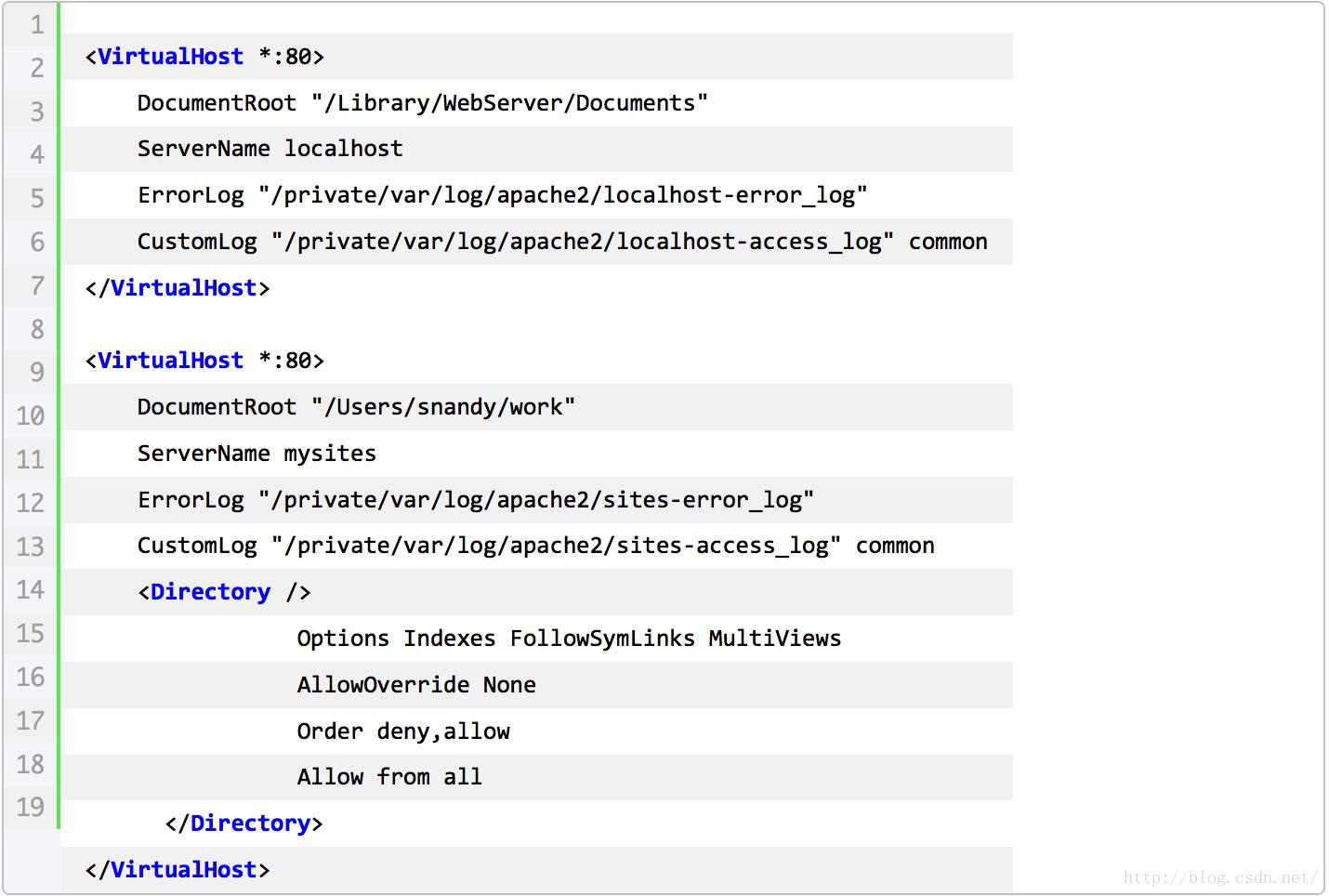
保存退出,并重启Apache。
运行“sudo vi /etc/hosts”,打开hosts配置文件,加入127.0.0.1 mysites,这样就可以配置完成sites虚拟主机了,可以访问“http://mysites”了,在10.8之前Mac OS X版本其内容和“http://localhost/~[用户名]”完全一致。
注意,记录log的“ErrorLog "/private/var/log/apache2/sites-error_log"”也可以删掉,但记录日志其实是一个好习惯,在出现问题时可以帮助我们判断。如果保留这些log代码,一定log文件路径都是存在的,如果随便修改一个不存在的,会导致Apache无法服务而没有错误提示,这个比较恶心。
具体搭建笔记:
/Library/WebServer/Documents
vim :编辑器.
cd /etc/apache2/
sudo vim httpd.conf
/DocumentRoot /是查找的意思.
shift+v 选中某一行
y 赋值选中的这一行
p 在这一行上面/下面粘贴
修改 DocumentRoot
/Options
Options FollowSymLinks Multiviews
Options Indexes FollowSymLinks Multiviews
/php
打开 php 所在行的注释.
sudo apachectl -k restart
sudo apachectl restart
sudo apachectl -k stop
